GA4とは?
GA4とは、Google Analytics 4の略で、ウェブサイトやアプリのユーザー行動データを収集して分析するための最新の分析ツールです。これは、以前のバージョンであるUniversal Analytics(UA)の後継であり、2020年にGoogleによって導入されました。そして2023年7月からは、GA4のみが利用可能となりました。
《GA4の管理画面》
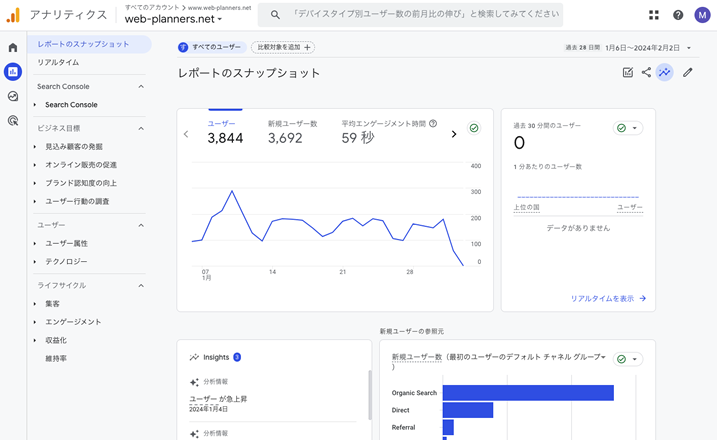
GA4の主な特徴
GA4には次のような特徴があります。
ユーザー中心のトラッキング
もしも、あなたがお店を経営していたら、お客さんが店の中でどんな商品を見て、何を買ったかを知りたいと思うはずです。GA4は、インターネット上のお店(あなたのウェブサイト)で、同じことをするためのツールです。一人のサイト訪問者が家のコンピューター、仕事のパソコン、携帯電話など、異なるデバイスを使っても、それが同じ人だと認識して、彼または彼女の行動を追跡できるのです。これにより、サイト訪問者一人ひとりに合わせたより良いサービスを提供することができます。
イベントベースのモデル
「イベント」とは、サイト訪問者がウェブサイトで行う一つ一つの行動のことです。例えば、ページを見ることや、何かのボタンをクリックすることなどです。GA4はこれらのイベントを注意深く見て、サイト訪問者がどのページを気に入っているのか、どのボタンをよく使っているのかなどを教えてくれます。これにより、ウェブサイトをもっと使いやすく、サイト訪問者にとって魅力的なものに改善できます。
機械学習によるインサイト
機械学習は、コンピューターがたくさんのデータから自分で学び、分析に役立つ情報を見つけ出す技術です。GA4はこの技術を使って、たとえば、どのサイト訪問者が再び購入する可能性が高いかなどを予測してくれます。これにより、次にどんなアクションを取ればいいかのヒントを得ることができます。
柔軟なレポートとカスタム化
自社のビジネスにとって本当に大切な情報は何か、というのはビジネスによって異なります。GA4では、あなたが重要だと思うデータを選んで、自分だけのレポートを作ることができます。これにより、ビジネスの成長に必要な情報に集中することが可能になります。
プライバシーに対する対応
サイト訪問者の情報はとても大切な個人情報であるため、それを守るための法律があります。GA4は、これらの法律を守りながらも、サイト訪問者の行動を追跡できるように、さまざまな設定を提供しています。これにより、サイト訪問者のプライバシーを尊重しながら、役立つデータを集めることができます。
端的に言うと、GA4は、サイト訪問者がウェブサイトでどう行動しているかを理解するために、いろいろなツールを提供してくれるものです。これを活用すれば、ウェブサイトをより良くし、サイト訪問者に喜んでもらえるような体験を提供できるようになります。
GA4の主要な機能
GA4を使うことにより次の重要データを分析することができます。
1. 訪問ユーザーの属性
2. 流入経路
3. サイト内の行動
4. サイトからの収益
1. 訪問ユーザーの属性
訪問者の年齢、性別、地理的位置、言語、利用デバイス等を把握することができます。さらに、ユーザーがウェブサイトを訪れるために使用したブラウザやOS、デバイスの画面解像度などの技術的な情報も取得できます。これらの情報は、ユーザーのプロファイルを理解し、それに合わせてウェブデザインやコンテンツ、マーケティング戦略を調整するのに役立ちます。訪問ユーザーの属性情報には次のものがあります。
① 地理的位置
② 言語
③ 年齢と性別
④ 興味
⑤ 利用デバイス
⑥ ブラウザとOS
① 地理的位置
サイト訪問者の国名、都市等の地理的位置を知ることができます。これにより、特定の地域からの訪問者が多いか、あるいは少ないかを把握してターゲットユーザーの見直しをすることができます。
《ユーザー → ユーザー属性 → 概要 で表示される地理的データ》
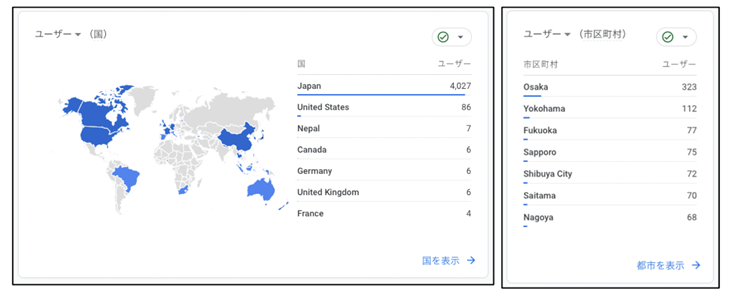
② 言語
訪問者が主に何語を話すかも把握することができます。これはウェブサイトの多言語対応の必要性を判断したり、特定の言語を話すユーザーに対するマーケティング戦略を計画するのに役立ちます。
《ユーザー → ユーザー属性 → 概要 で表示される言語データ》
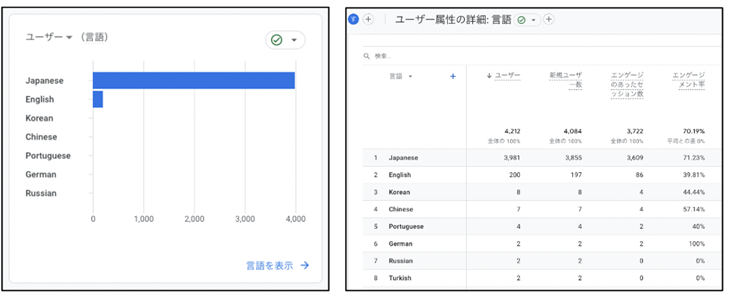
③ 年齢と性別
訪問者の年齢範囲と性別を知ることができます。これにより、ウェブサイトのデザインやコンテンツが特定の年齢層や性別のユーザーにとって魅力的であるか、魅力的でないかを考察して、訪問者の年齢範囲にとって魅力的なものに改善するための手がかりを得ることができます。
《ユーザー → ユーザー属性 → 概要 で表示される年齢と性別のデータ》
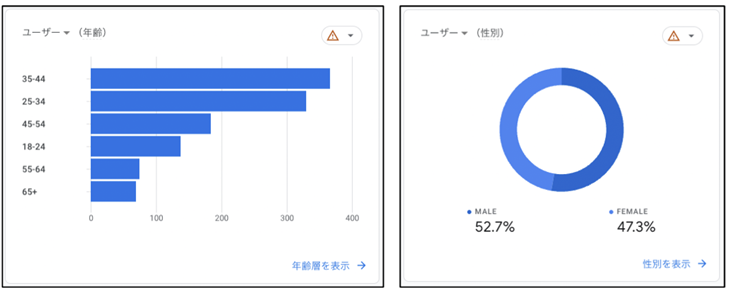
④ 興味
訪問者がどのようなことに興味を持っているかがわかります。この情報に基づいてターゲットユーザーのペルソナを調整したり、特定のジャンルに興味のある人にはどのようなウェブデザインやコンテンツを提供すべきかという方向性が見えてきます。
《ユーザー → ユーザー属性 → 概要 で表示される興味のデータ》
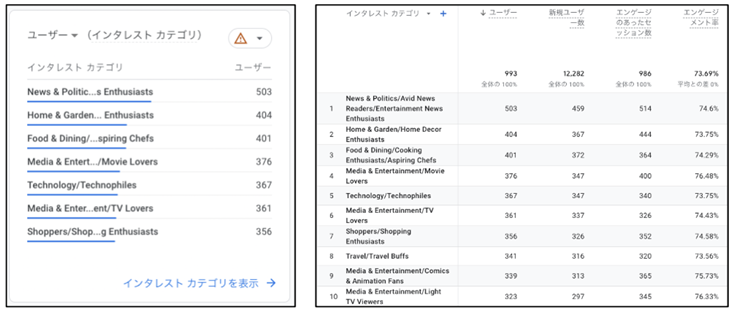
⑤ 利用デバイス
訪問者がどの種類のデバイス(デスクトップ、モバイル、タブレット)を使用してウェブサイトにアクセスしたかがわかります。モバイルデバイスからのアクセスが多い場合、ウェブサイトがモバイルフレンドリーであることが重要だということが明らかになります。また、デバイスの種類によってユーザー体験が大きく変わる可能性があるため、デバイスごとのパフォーマンスも確認すべきだということがわかります。
また、ユーザーが利用しているデバイスの画面の解像度もわかるのでどのようなサイズの画面でもコンテンツを見やすく表示するための手がかりを得ることができます。
《ユーザー → テクノロジー → 概要 で表示されるデバイスカテゴリと画面の解像度のデータ》
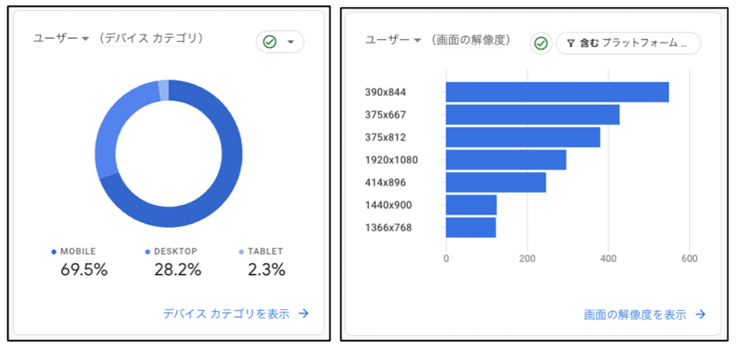
⑥ ブラウザとOS
訪問者がどのブラウザやOSを使用してウェブサイトにアクセスしているかがわかります。これにより、特定のブラウザやOSからの訪問者が多い場合、ウェブサイトがそれらの環境で適切に表示され、機能しているか確認するべきだということがわかります。
《ユーザー → テクノロジー → 概要 で表示されるブラウザとOSのデータ》
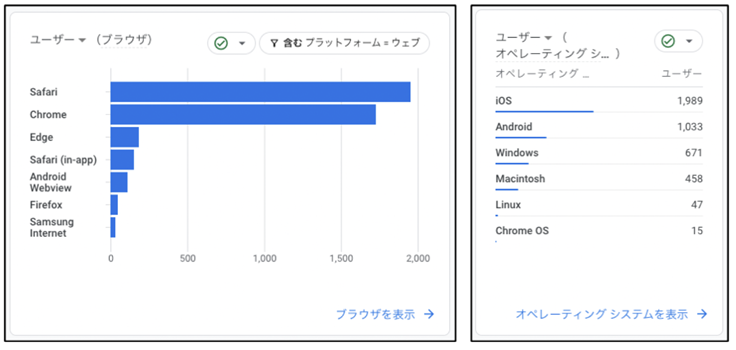
2. 流入経路
流入経路とは、自社サイトにどこからユーザーがやってきたか、そのアクセス元のことをいいます。 たとえば、ホットペッパーというポータルサイトにお店の情報を載せてもらい、そこからお店のサイトにリンクを張ってもらえばホットペッパーはお店のサイトにリンクを張っている被リンク元になります。
《ホットペッパーに掲載された店舗情報ページからその店舗の公式サイトへリンクを張っている例》
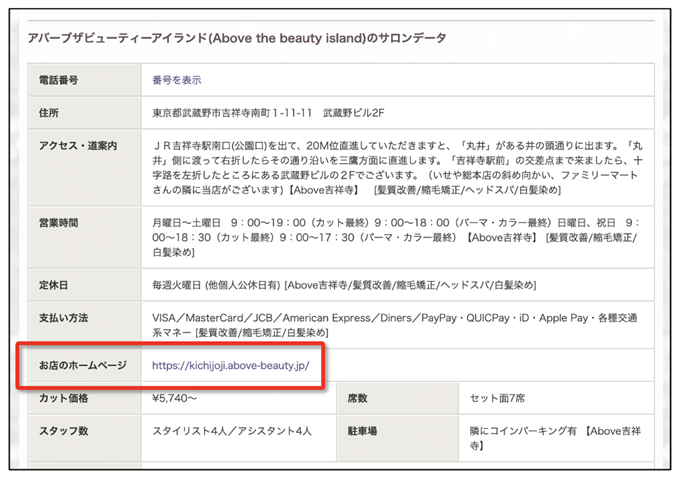
そして、そのリンクをクリックしてお店のサイトに実際にユーザーが訪問してくれたら、そのときはじめてホットペッパーはお店のサイトの流入元になります。
あるいはある人がFacebookの個人アカウントで自社サイトのことを紹介してくれて自社サイトにリンクを張ってくれたとします。そしてその投稿を見たユーザーがリンクをクリックして自社サイトに来てくれたら、その時初めてFacebookは自社サイトの流入元になります。
このようにリンクを張るだけではなく、そのリンクをクリックして実際にリンク先にユーザーがサイトに移動することを「流入する」といいます。
流入経路を知ることにより、自社サイトに訪問ユーザーをもたらす効果的な流入元を特定し、そこにどれだけの経営資源を割り振るべきかや、今後他にどのような流入元を開拓するべきかという知見を得ることができます。
GA4の「ユーザー獲得」レポートを見ると、ウェブサイトを初めて訪問した新規ユーザーのウェブサイトへの流入経路を最も大雑把な形である「チャンネルグループ」という形で知ることができます。
《集客 → ユーザー獲得 で表示される「ユーザー獲得」レポート》
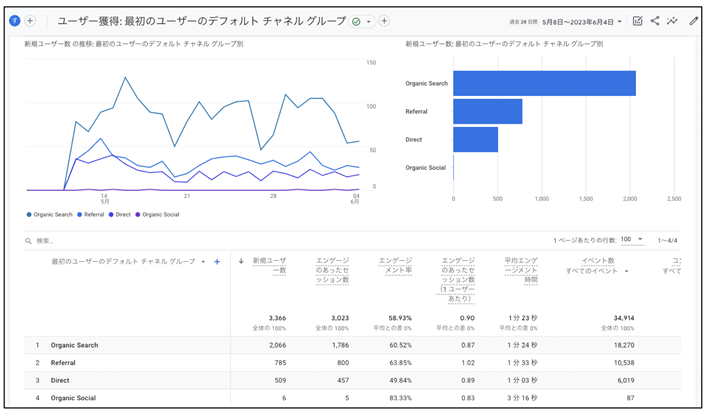
チャンネルグループには次のような種類があります。
① Organic Search
自然検索 = Google、Yahoo!JAPAN、Microsoft Bing等の検索エンジンの自然検索結果欄からの流入。SEOの効果が出ているかを知るための指標となります。
② Paid Search
ユーザーが検索エンジンのリスティング広告をクリックしてウェブサイトに到達した場合、このチャンネルが割り当てられます。リスティング広告にはGoogle広告やYahoo!広告、Microsoft 広告などがあります。
③ Referral
参照元 = 検索エンジン以外のウェブサイトからの流入。他社のサイトからリンクを張ってもらう活動がうまく行っているか、もっと努力しなくてはならないかを知るための指標になります。
④ Direct
直接 = ユーザーが直接ウェブサイトのURLをブラウザのアドレスバーに入力した場合、またはブックマークからアクセスした場合。知名度が高い人気サイト、人気企業であるほどDirectの割合が高い傾向があります。ウェブマーケティングを実施した結果、自社の知名度が高まっているかを知る指標として見ることができます。
⑤ Organic Social
自然ソーシャル = 広告以外のSNS、ソーシャルメディアからの自然な流入を意味します。SNS等のソーシャルメディアの活用がうまくいっているか、どれだけ伸びしろがあるかを知る指標になります。
Organic SocialではInstagram、Facebook、Twitter、YouTube、Pinterest、Ameba、Hatena Bookmarkなどが把握できます。LINEからの流入を確認したい場合は、LINE用のURLパラメータを設定することで分類することができます。
LINEからの流入を追跡するには、UTMパラメータ(Urchin Tracking Moduleパラメータ)を使用します。これらのパラメータは、ウェブページへのリンクの末尾に追加し、それをクリックしたユーザーについての詳細情報をGoogle Analyticsに提供します。
《LINEからのトラフィックを追跡するための一般的なURLパラメータの設定例》
https://www.XXX.com/landingpage?utm_source=line&utm_medium=social
utm_source=line は、ユーザーが来訪したソース、つまりLINEを示しています。utm_medium=social は、ユーザーがあなたのサイトに到達した媒体であるソーシャルメディアを示しています。具体的なキャンペーン名や特定の広告を追跡したい場合は、utm_campaign、utm_term、utm_contentパラメータも追加できます。
⑥ Paid Social
有料ソーシャル = ソーシャルメディアプラットフォーム上での有料広告からの流入を示します。これには、Instagram、Facebook、Twitter等の広告キャンペーンを通じてウェブサイトへリンクを張るソーシャルメディアプラットフォームが含まれます。
Paid Socialを見ることにより、ソーシャルメディア広告のパフォーマンスを測定できます。これにより、どのソーシャルメディアプラットフォームが最も集客に貢献しているのか、広告予算をどのように配分して最適化すべきかを判断できるようになります。
⑦ Organic Video
自然ビデオ = 動画プラットフォームのYouTube、Vimeoからの広告以外のコンテンツからの流入を指します。このトラフィックは、ビデオの概要欄などにウェブサイトへのリンクが含まれていて、そのリンクをクリックしてユーザーがサイトに訪れる場合に生じます。
YouTubeの場合は通常、動画検索結果や関連動画から獲得したトラフィックになります。この数値を見ることによりどれだけ動画プラットフォーム内での露出があり、かつそこから効果的に自社サイトに誘導ができているかを判断することができます。
《YouTubeに投稿された動画の概要欄に記載されているURLの例》
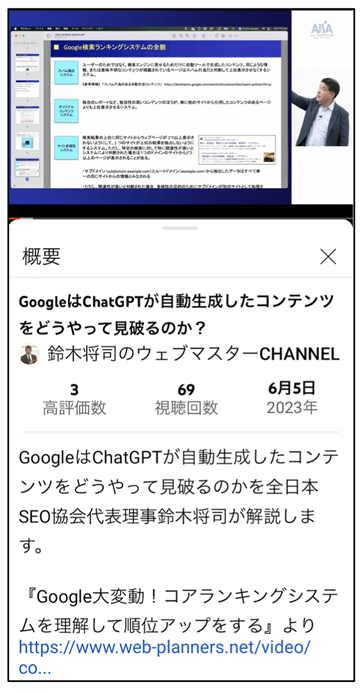
⑧ Paid Video
有料ビデオ = YouTubeやVimeoなどの動画プラットフォームに掲載した有料広告からの流入を計測します。これは、動画広告や動画内でのプロモーションリンクなどをクリックしてウェブサイトに訪れた訪問者を指します。動画広告が普及するにつれて、ウェブサイトの流入経路と重要性は高まりつつあります。
《YouTubeで配信されている動画広告の例》
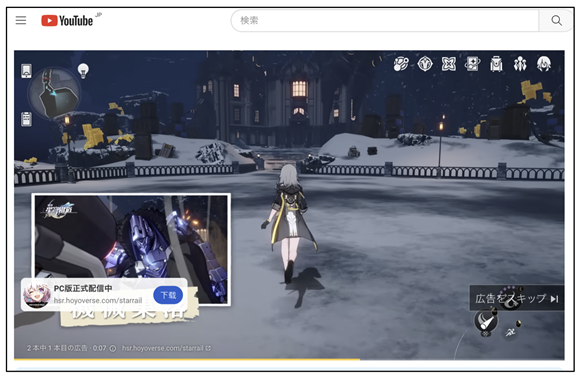
⑨ Display
ディスプレイ = ディスプレイ広告(バナー広告など)からウェブサイトへの流入を示します。ディスプレイ広告にはGoogleのディスプレイ広告、Yahoo!広告のディスプレイ広告などがあります。
⑩ Affiliates
アフィリエイト = アフィリエイト広告を通じて発生したウェブサイトへの流入を指します。これは、他のウェブサイトやブロガーなどのアフィリエイトパートナーが提供するリンクをクリックしてウェブサイトに来た訪問者のことです。
このデータを見ることにより、アフィリエイトプログラムをどのように調整し、最適化するべきかを判断するのに役立ちます。
⑪ Email
電子メール = メールマガジンや顧客に送信したメールに記載されたURLをクリックしてウェブサイトに流入したトラフィック(アクセス)を示します。このチャンネルの比率が高ければメールマガジンやメールからユーザーをサイトに誘導するのが上手だということになり、低ければ配信頻度を高めるか、メール内に記載されているURLをユーザーがクリックしたくなる動機づけの改善余地があると判断することができます。
《テキスト版(左)とHTML版(右)のメールマガジンの記事例》
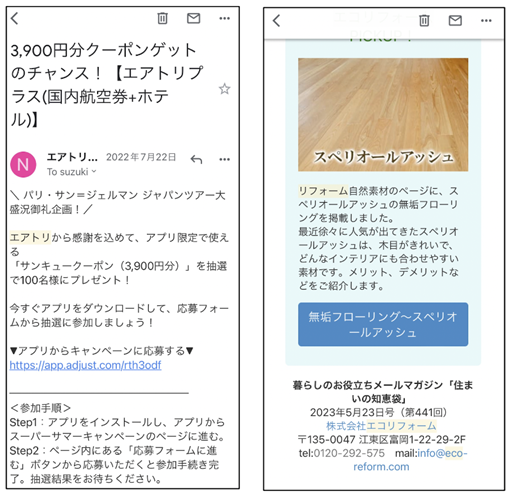
⑫ Organic Shopping
自然ショッピング = Googleショッピング検索からの流入を指します。Googleショッピング検索とは、Google検索で商品を検索したときに表示される検索結果です。
⑬ Paid Shopping
有料ショッピング = ショッピング広告からの有料トラフィックを追跡します。これは、GoogleショッピングやAmazon広告等のショッピングプラットフォームでの広告をクリックしてウェブサイトに来た訪問者を指します。
ショッピング広告は商品の画像、価格、説明等を表示する形で、通常は検索結果ページやショッピングプラットフォーム上に表示されます。ユーザーがこれらの広告をクリックしてウェブサイトに訪れた場合、そのセッションは「Paid Shopping」チャンネルに割り当てられます。このデータを見ることにより、どの商品広告が最も効果的であり、広告予算をどのように配分すべきかを判断できます。

⑭ Audio
オーディオ = ポッドキャストやオーディオブック等のオーディオコンテンツからウェブサイトへの流入を追跡します。具体的には、オーディオコンテンツ内の広告またはリンクを通じてユーザーがウェブサイトに訪れると、そのセッションは「Audio」チャンネルに割り当てられます。
《ポッドキャストの説明欄にあるURLの例》
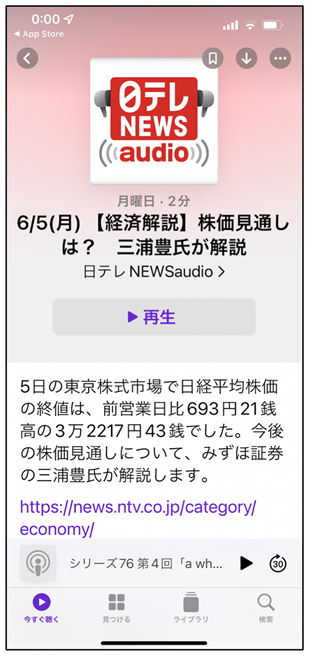
⑮ SMS
SMS = ショートメッセージサービスから発生したウェブサイトへの流入を指します。これには、SMSで送信されたリンクをクリックしてウェブサイトに来た訪問者が含まれます。SMS(ショートメッセージサービス)は、携帯電話の短いテキストメッセージを送受信するサービスです。SMSは、モバイルマーケティングにおいて、顧客にメッセージを送信するための効果的な手段として使用されています。SMSは、メールよりも開封率が高く、即時性が高いため、顧客に迅速かつ効果的にメッセージを届けることが可能です。また、SMSは、テキストのみのメッセージであるため、コストが安く抑えることができます。これらの理由によりSMSは、モバイルマーケティングにおいて、顧客とコミュニケーションをとるための効果的な手段です。
《SMSのメッセージ内にあるURLの例》
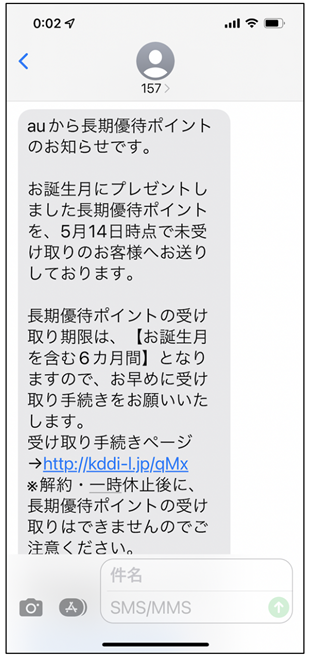
⑯ Mobile Push Notifications
モバイルプッシュ通知 = モバイルアプリのプッシュ通知に含まれるリンクをクリックしてウェブサイトに来た訪問者を指します。
プッシュ通知は、ユーザーがモバイルアプリを開いていないときでもデバイスに直接メッセージを送る機能で、新しいコンテンツ、特別なオファー、アプリのアップデートなどを通知するのによく使用されます。
《iPhoneのモバイルプッシュ通知画面に表示されているリンクの例》
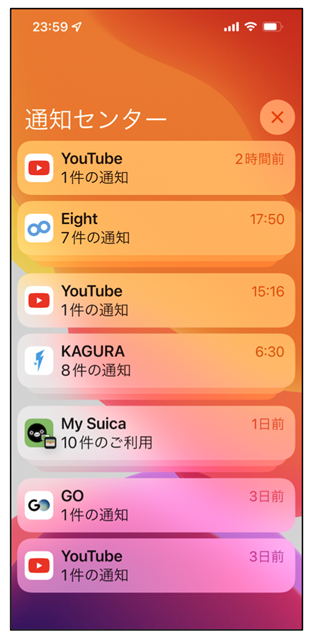
⑰ Cross-network
クロスネットワーク = Googleの広告ネットワーク間でリンクされたキャンペーンを示します。具体的には、Google広告やYouTube、ディスプレイ広告などのGoogleの広告プラットフォームを横断して実行されるキャンペーンを指します。
この設定をすることによりユーザーが異なる広告ネットワークを通じてサイトに到達した場合、その情報を統合的に把握できます。
⑱ Other Advertising
その他広告 = Google広告やYahoo!広告などの検索エンジン広告以外の広告チャネルを指します。これには、ディスプレイ広告、ソーシャルメディア広告、リターゲティング広告、動画広告、アプリ広告、メール広告、アウトドア広告、印刷広告、ダイレクトメールなどがあります。
⑲ Other
その他 = 他の特定のチャンネルグループに分類されないトラフィックを指します。これは、特定のソース、メディア、またはキャンペーンからのトラフィックが明確に定義されていない場合、またはその他の既存のチャンネルに該当しない場合に該当します。
これらチャンネルグループの多くを活用することによりウェブサイトの訪問者数の最大化を目指すことができます。「ユーザー獲得」レポートを見た時に3つか4つしかチャンネルグループが表示されない場合は、サイト訪問者数を増やす取り組みが不十分だということを意味します。ウェブマスター検定2級で解説したウェブマーケティングで実施可能な施策を思い出してなるべくたくさんの施策を打つようにしましょう。
チャンネルグループは大雑把な流入経路の分類ですが、さらに細かく流入経路を見るには「ユーザー獲得」レポートの画面の「最初のユーザーのデフォルトチャンネルグループ」の右にある+ボタンをクリックして、「トラフィックソース」 → 「ユーザーの最初の参照元」を選択するとどのドメインのサイトからの流入があったのかがわかります。
《「トラフィックソース」 → 「ユーザーの最初の参照元」で表示されるドメイン詳細の例》
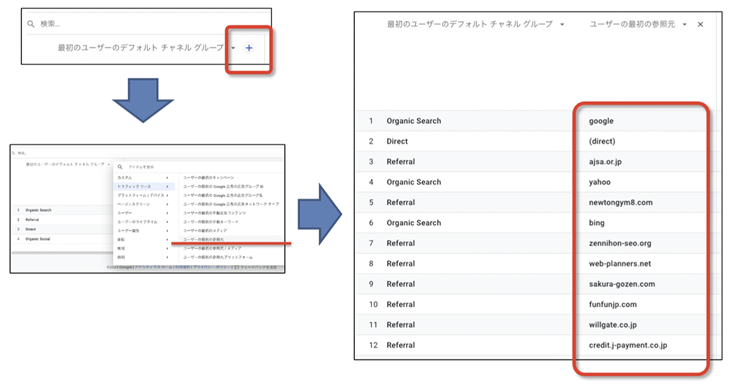
さらに、どのURLから流入があったのかを知るには「管理」→「カスタム定義」→「カスタムディメンションを作成」でカスタムディメンションというものを設定する必要があります。
「カスタムディメンション」とは、GA4で自動収集されるイベント以外のデータに独自の分析軸を設定し、レポートで分析できるようにする機能です。
記入欄には「ディメンション」、「説明」を記入し、「イベントパラメータ」として「page_referrer」を選択して保存ボタンを押します。
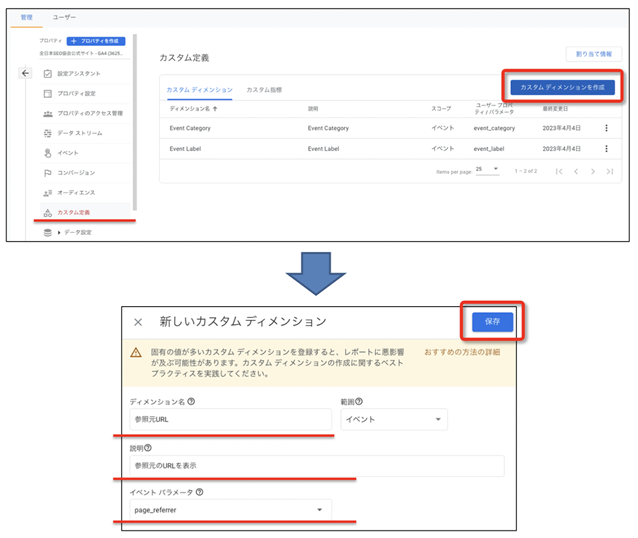
カスタムディメンションを設定してから通常24時間〜48時間以内に設定が反映されます。
設定が反映されたら、「ユーザー獲得」レポートの画面の「最初のユーザーのデフォルトチャンネルグループ」の右にある+ボタンをクリックして、「カスタム」 → 「参照元URL」を選択すると、どのURLから流入があったのかがわかります。
《カスタムディメンションを使って表示されるURLの例》
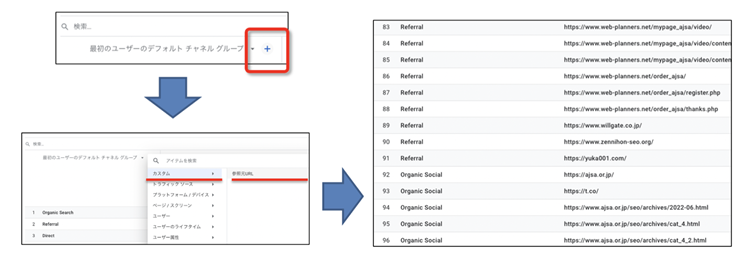
なおGA4では、「ユーザー獲得」レポート以外にも、「トラフィック獲得」レポートというレポートがあります。そのレポートを見ると、サイトを初めて訪問した新規ユーザーだけでなく、これまでサイトを訪問したことがある既存ユーザーの両方を合計したユーザーの流入経路を知ることができます。
《トラフィック獲得レポートの例》
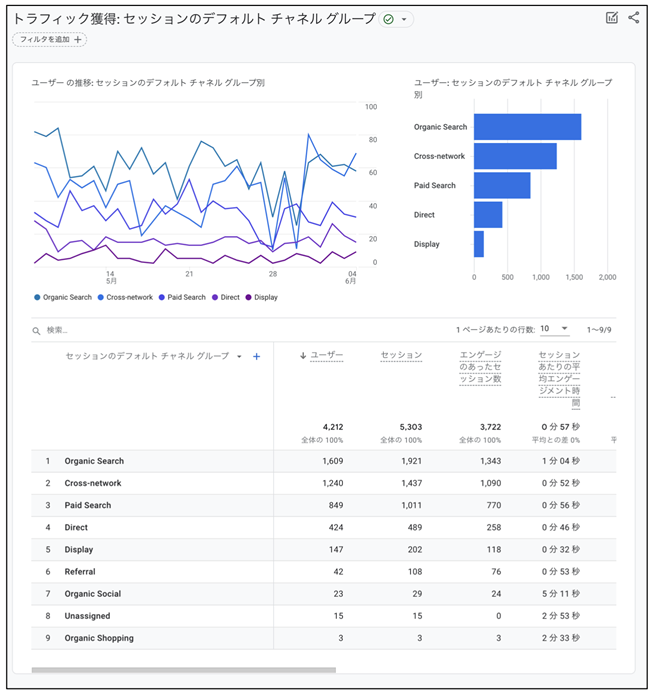
3. サイト内の行動
GA4を使うと、ウェブサイトの訪問者がサイト内で何をしているかを詳細に追跡できます。ユーザーがどのページを訪れ、どのコンテンツを閲覧し、どのボタンをクリックし、どのフォームを送信したかなど、具体的な行動を「イベント」として追跡できます。これにより、ユーザー体験を改善し、コンバージョン率(成約率)を向上させるための手がかりを得ることができます。
GA4で追跡できるサイト内の行動には次のようなものがあります。
① ページとスクリーン
GA4では、ウェブサイトだけでなく、アプリの統計データもできるため、「ページ」はウェブページ、「スクリーン」はアプリの画面を意味します。「ページとスクリーン」レポートは、ユーザーがウェブサイトやアプリでどのページやスクリーンを閲覧したかを分析するためのレポートです。
これはウェブサイトのどの部分が訪問者にとって最も魅力的であるかを理解するのに役立ちます。
《「ページとスクリーン」の例》
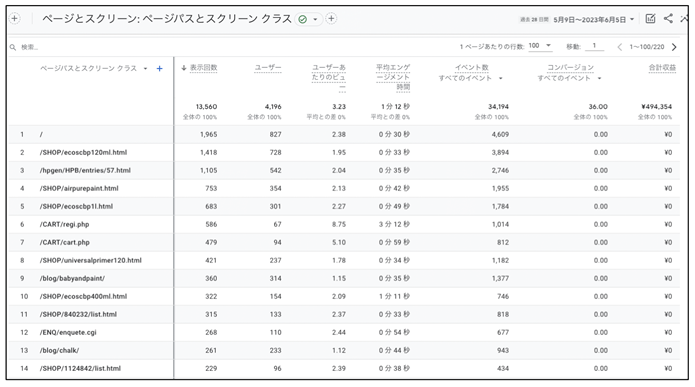
このレポートでは、以下の情報を確認することができます。
(1)ページパスとスクリーンクラス
ユーザーがウェブサイトやアプリで閲覧したページの階層構造を示す指標です。ページパスは、ウェブサイトのページのURLのことで、スクリーンクラスは、アプリの画面のことです。
ページパスとスクリーンクラスを確認することで、ユーザーがウェブサイトやアプリでどのページを閲覧したのかがわかります。
(2)表示回数
特定のウェブページまたはアプリの画面がユーザーにどれだけ表示されたかを表す数値です。この数値は、ユーザーがページをリロード(再読み込み)したり、同じページに戻ったりするたびに増加します。
表示回数は、特定のコンテンツがユーザーにとってどれだけ魅力的であるかを示す指標の1つです。
(3)ユーザー数
特定の期間内にウェブサイトまたはアプリを訪問したユニークなユーザーの数を指します。「ユニークなユーザー」とは、一定期間内にウェブサイトやアプリを訪れた個々の人を指します。ユーザーはブラウザーやデバイスを通じて識別され、ユーザーが何度ウェブサイトやアプリを訪問しても、それぞれがユニークなユーザーとしてカウントされます。
例えば、ある人が1日に3回同じウェブサイトを訪れたとします。その場合、ページビューやセッションなどでは3とカウントされますが、ユニークなユーザーとしては1とカウントされます。
(4)ユーザーあたりのビュー数
ユーザーがウェブサイトやアプリを訪れた際に、平均して何回ページを見たかを示す指標です。この指標は、ウェブサイトやアプリのエンゲージメント度を測る指標として、また改善点を見つけるための指標として貴重な情報を提供してくれる指標です。
例えば、ユーザーあたりのビュー数が少ない場合は、ウェブサイトやアプリのコンテンツの改善を検討すべきです。
(5)平均エンゲージメント時間
ユーザーがウェブサイトやアプリで過ごす時間の平均値を表します。この指標はユーザーのエンゲージメント度合いを理解するために重要なもので、ユーザーがウェブサイトやアプリ内のコンテンツにどれだけ時間を費やしているか、またはそれらがどれだけ魅力的であるかを示します。
高い平均エンゲージメント時間は、ユーザーがウェブサイトやアプリに深い関心を抱いていることを示し、コンテンツが魅力的であるという良い兆候です。逆に、平均エンゲージメント時間が低い場合、ユーザーが早く離れてしまっている可能性があり、コンテンツの改善やウェブデザインの改善が求められます。
(6)イベント数
特定のアクションや行動がウェブサイトまたはアプリ上で実行された回数を指します。これらのアクションや行動は「イベント」と呼ばれ、それらはユーザーがページを閲覧する、ボタンをクリックする、フォームを送信する、キーワード検索をするなど、ウェブサイトやアプリ内で行うさまざまなアクションを追跡するために使用されます。
サイト運営者がGA4を利用することによって得られる最大のメリットの1つは、ユーザーエンゲージメントを高めるにはサイトを訪問者に様々なアクションや行動をページ内でとってもらうことだという発見です。
旧バージョンであるUAが提供されていた時も、確かに、ユーザーのエンゲージメントが高いウェブページを作ることは非常に重要なことでしたが、UAの時代にはユーザーエンゲージメントを高めるために具体的に何をすべきかが明確ではありませんでした。
しかし、GA4ではユーザーがサイト内でどのような行動をすることがユーザーエンゲージメントを高めることが出来るかということを「イベント」という切り口で明確にしました。
GA4で計測できるイベントには、設定をせずとも自動的に計測されるイベントと管理画面で設定することにより計測ができるイベントがあり、それらには次のようなものがあります。
| イベント名 | 種別 | 発生するタイミング |
|---|---|---|
| session_start | Web/App | アプリ(App)やウェブサイトを利用した時 |
| user_engagement | Web/App | Webページが1秒以上フォーカスされる時か、アプリがフォアグラウンド(画面上で前面に常に表示)表示されているか、 |
| scroll | Web | 各ページの最下部まで初めてのスクロール(垂直方向に 90% の深さまで表示されたときも含む) |
| page_view | Web | Webサイトの閲覧 |
| screen_view | App | 画面が遷移したとき |
| click | Web | 現在のドメインから遷移するリンクのクリック |
| video_start | Web | 動画の再生が開始されたとき |
| video_progress | Web | 動画を再生時間の10%、25%、50%、75%以降まで視聴 |
| video_complete | Web | 動画が終了したとき |
| file_download | Web | ドキュメントやテキスト、圧縮ファイル、動画に移動するリンクをクリック |
| form_start | Web | ユーザーがセッションでフォームに初めてアクセスしたとき |
| form_submit | Web | ユーザーがフォームを送信したとき |
| view_search_results | Web | ユーザーがサイト内検索を行った時 |
| in_app_purchase | App | Apple App Store または Google Play ストアで処理されるアプリ内購入(サブスクリプションの初回購入を含む)をユーザーが完了したとき |
| app_store_refund | App | アプリ内購入がGoogle Playにより払い戻された時 |
| login | Web/App | ユーザーがログインしたとき |
| purchase | Web/App | 購入完了 |
| ad_impression | App | ユーザーが広告を表示したとき |
| spend_virtual_currency | Web/App | 仮想通貨(コイン、トークンなど)の使用 |
| begin_checkout | Web/App | 購入手続きの開始 |
| generate_lead | Web/App | お問い合わせフォームまたはリクエストの送信 |
| remove_from_cart | Web/App | カートから商品を削除したとき |
| view_item_list | Web/App | 商品やサービスの一覧表示 |
| level_start | Web/App | ゲームで新しいレベルを開始 |
| level_up | Web/App | ゲームでレベルアップ |
| select_content | Web/App | ゲームでコンテンツを選択 |
| tutorial_begin | Web/App | ゲームでチュートリアルを開始 |
GA4で計測できるイベントの一覧はGoogle公式サイトにある次のページで確認することができます。
自動収集イベント https://support.google.com/analytics/answer/9234069
拡張イベント計測機能 https://support.google.com/analytics/answer/9216061
推奨イベント https://support.google.com/analytics/answer/9267735
カスタム イベント https://support.google.com/analytics/answer/12229021
これらのイベントを引き起こすようなウェブページを作ることにより、イベント数が増えて、サイト滞在時間が長くなり、ユーザーエンゲージメントが高まります。そしてユーザーのサイト内でのエンゲージメントが高くなるとユーザーがサイトを通じて自社サイトを覚えてくれるだけでなく、商品・サービスに関する問い合わせをしてくれるようになったり、購入の申込みをしてくれやすくなります。こうした行動をユーザーにとってもらうために様々なイベントを各ページで発生させるためのページ作りを目指しましょう。
(7)コンバージョン数
ユーザーがウェブサイトやアプリで行ったコンバージョンの数を表す指標です。コンバージョンとは、ユーザーがウェブサイトやアプリで達成した特定の目標のことを指します。例えば、商品の購入、資料のダウンロード、お問い合わせの送信などは、コンバージョンです。
例えば、オンラインショップの場合、商品の購入がコンバージョンになります。また、無料お役立ちコンテンツだけを提供するサイトでは、メールマガジンへの登録や資料のダウンロードがコンバージョンとなる場合もあります。これらのアクションはGA4では手動で設定して、それぞれが達成されるたびにコンバージョンとして追跡されます。
コンバージョン数は、ウェブサイトやアプリの成功度を測る指標としてよく用いられます。コンバージョン数が多いほど、ウェブサイトやアプリがユーザーに受け入れられていることがわかります。コンバージョン数が少ないほど、ウェブサイトやアプリがユーザーに受け入れられていないことがわかります。
コンバージョン数は、ウェブサイトやアプリの改善点を見つけるためにも役立ちます。コンバージョン数が少ない場合は、ユーザーの行動を分析し、改善することが求められます。
(8)合計収益
ユーザーがウェブサイトやアプリで支払った合計金額を表す指標です。この指標は、ウェブサイトやアプリの収益性を測る指標としてよく用いられます。
GA4は購入イベントとともに収益情報を自動的に追跡し、これらの情報を「合計収益」としてレポートに反映できます。例えば、オンラインショップでは、各購入の価格が追跡され、その合計が「合計収益」として表示されます。
合計収益は、以下の計算式で算出されます。
コンバージョン数は、ユーザーがウェブサイトやアプリで行ったコンバージョンの数です。コンバージョン単価は、ユーザーがコンバージョンを行う際に支払った金額です。
合計収益は、ウェブサイトやアプリの収益性を測る指標として、また改善点を見つけるための指標として、貴重な情報を提供してくれる指標です。
「ページとスクリーン」のデータを分析することで、ユーザーがウェブサイトやアプリでどのような行動をしているかを把握し、ユーザー体験を向上させるための施策を検討することができます。
ユーザー体験を向上させるための施策の例としては次のようなものがあります。
● 閲覧数の多いページやスクリーンを優先的に改善する
● ユーザーに見てほしいページが思ったよりも閲覧されていないことがわかったら、そのページへのサイト内の他のページからのリンクを増やす、あるいは目立つようにリンクを張る。
● ユーザーのエンゲージメントが低いページを発見したら、エンゲージメントを高めるためのコンテンツ(テキスト、画像、動画)を作成し、掲載する
● コンバージョン率が低いページを発見したら、コンバージョン率を向上させるために商品・サービスの活用方法や導入事例などのコンテンツを追加する
② ランディングページ
GA4ではランディングページの人気ランキングを見ることができます。ランディングページとはLP(landing Page)とも呼ばれるもので、ユーザーが検索エンジンやウェブサイトにあるリンクをクリックして最初に訪問するページのことを言います。
ランディングページの人気ランキングを見るには、「エンゲージメント」→「ランディングページ」を選択します。「ランディングページ」のランキングには、「ページとスクリーン」のデータと同様にセッション、ユーザー、新規ユーザー数、セッションあたりの平均エンゲージメント時間、コンバージョンなどのデータを見ることができるので各ランディングページのパフォーマンスを知ることができます。
《「ランディングページ」のデータ例》

サイト内のどのページがランディングページなのか、そしてどのランディングページが人気で、人気が無いのかを知ることは、ウェブサイトのパフォーマンスを評価する上で非常に重要です。これは、ランディングページはユーザーがウェブサイトと初めて接触するポイントであり、サイトとして企業としての第一印象を与えるページだからです。
③ エンゲージメント
GA4は訪問者のエンゲージメントも測定します。これには、訪問者がウェブサイトでどれくらいの時間を過ごしているか、どれくらいのページを閲覧しているか、訪問者がウェブサイトでアクションを実行する頻度などが含まれます。
ユーザーのエンゲージメントを示す指標には次のものがあります。
(1)セッションあたりの平均エンゲージメント時間
「ランディングページ」と「ページとスクリーン」のデータには各ページの「平均エンゲージメント時間」が表示されます。
《「ランディングページ」に表示されている「平均エンゲージメント時間」》
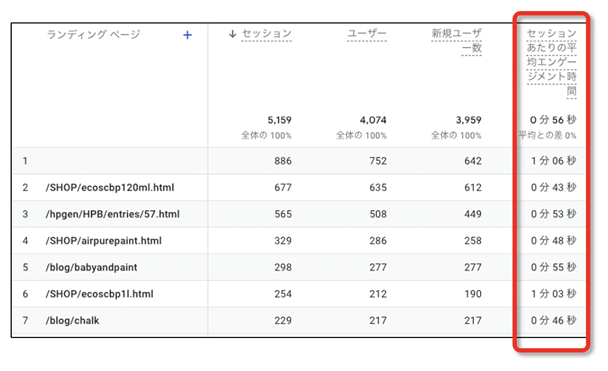
《「ページとスクリーン」に表示されている「平均エンゲージメント時間」》
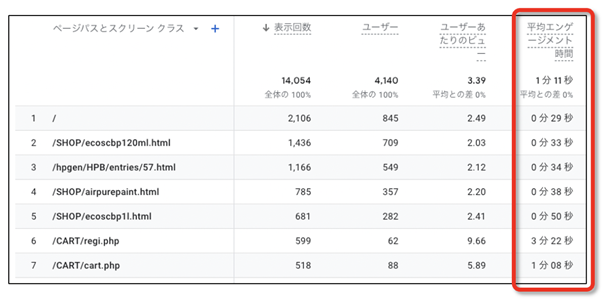
セッションあたりの平均エンゲージメント時間が他のページと比べて相対的に短いページを発見したら、ユーザーエクスペリエンスを改善してエンゲージメントを高める方法を考えましょう。ユーザーのエンゲージメントを高めるためには、テキストコンテンツがユーザーにもっとわかりやすくなるように編集することや、コンテンツの理解を助ける画像や動画の追加などが有効な施策です。
(2)サイト全体の平均エンゲージメント時間
各ページの平均エンゲージメント時間を改善することにより、サイト全体としての平均エンゲージメント時間が改善されます。
サイト全体としての「平均エンゲージメント時間」は、「エンゲージメント」→「概要」で見ることができます。
《サイト全体としての「平均エンゲージメント時間」の例》
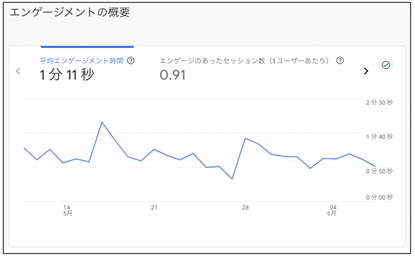
(3)イベント数
イベントは特定のアクションや行動がウェブサイトまたはアプリ上で実行された回数を指します。これらのアクションや行動は「イベント」と呼ばれ、それらはユーザーがページを閲覧する、ボタンをクリックする、フォームを送信する、キーワード検索をするなど、ウェブサイトやアプリ内で行うさまざまなアクションを追跡するために使用されます。
GA4では、すべてのユーザーのアクションがイベントとして追跡されます。これには自動的に追跡されるイベント(ページビュー、セッション開始など)と、手動で設定したカスタムイベント(特定のボタンのクリック、特定のフォームの送信など)の両方が含まれます。
イベント数は、ユーザーがウェブサイトやアプリでどのような行動をしているかを把握するのに役立ちます。イベント数が多いほど、ユーザーがウェブサイトやアプリ上で積極的に行動していることがわかります。イベント数が少ないほど、ユーザーがウェブサイトやアプリに積極的に行動していないということがわかります。
サイト全体の「イベント数」は、「エンゲージメント」→「イベント」で見ることができます。
《サイト全体としての「イベント数」の例》
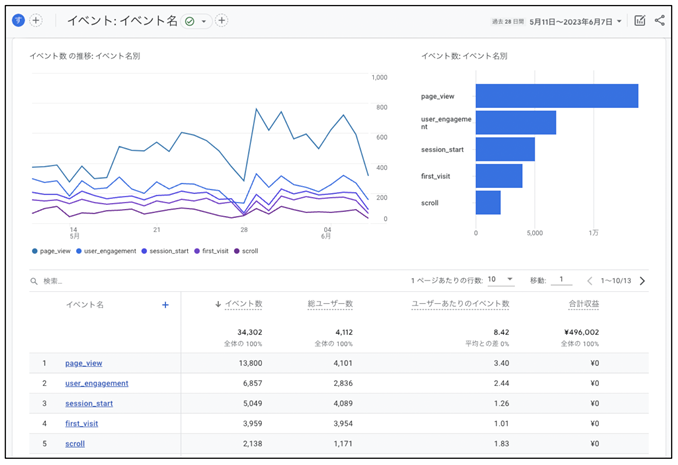
(4)コンバージョン
コンバージョンはある意味、サイト運営者が望む究極のエンゲージメントだと言えます。
コンバージョンとは転換、変換、変化を意味する英単語で、ウェブサイトを訪れたユーザーが、サイト運営者が期待する最終的な行動を起こすことを指します。
コンバージョンには、商品の購入、資料請求、会員登録などがあります。コンバージョン率は、成約率と呼ばれることもあります。
GA4では、各種のコンバージョンを追跡し、そのデータを用いてユーザーの行動、購入パターン、サイトやアプリ内のエンゲージメントを理解し、ウェブマーケティング活動の効果を評価することができます。
《「ランディングページ」に表示される「コンバージョン」の例》
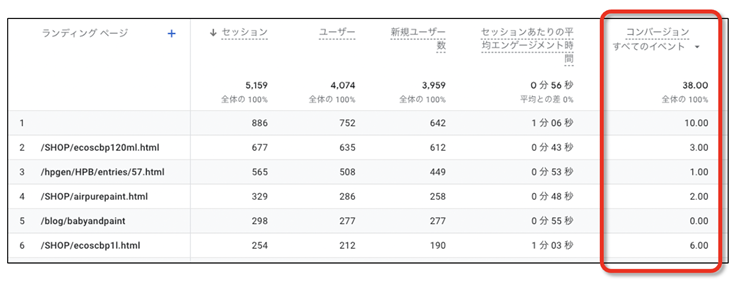
上の表の「コンバージョン」の欄にある「10.00」、「3.00」という数値はコンバージョンというイベントが発生した回数を指します。「6.00」と表示されている/SHOP/ecoscbp1l.htmlというページのコンバージョン数は6回あり、比較的多いですが、/blog/babyandpaint.htmlはショッピングカートへのリンクが設置されていないブログ記事のためコンバージョンが発生しないページです。そのためコンバージョン数は0回で「0.00」と表示されています。
④ ユーザーフロー
ユーザーフローは訪問者がウェブサイト内でどのような経路をたどっているかを視覚化します。これにより、訪問者が最も関心を持っているコンテンツや、ウェブサイトの特定の部分で訪問者が離脱してしまう傾向があるかどうかを確認できます。
ユーザーフローを見るには、「探索」→「経路データ探索」を選択します。そして、「イベント名」を「ページパスとスクリーンクラス」に変更するとユーザーがどのページを見て、その次にどのページを見ているのかがわかります。そして任意のページパス、またはスクリーンクラスをクリックするとそのページを見たユーザーが次にどのページを見たのかがわかります。
《ユーザーフローの例》
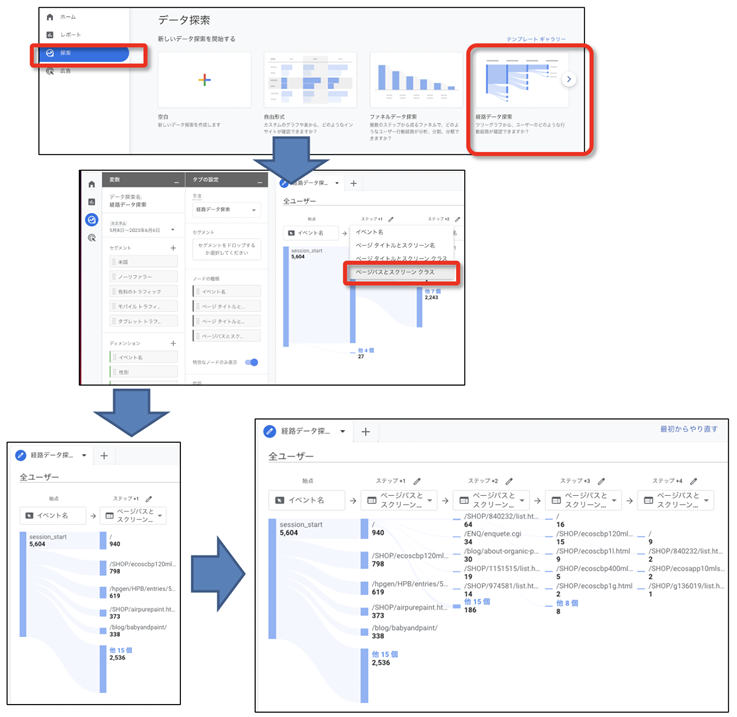
4. サイトからの収益
「eコマーストラッキング」という機能を使用して、ウェブサイトからの収益を直接追跡することができます。これにより、商品やサービスの売上、総購入者数、ユーザーあたりの平均購入収益額、アイテムの購入数などウェブサイトのパフォーマンスに関する重要な指標を追跡することができます。これらのデータを見ることによりウェブマーケティングの効果を評価することが可能です。サイトからの収益のデータを見るには「収益化」→「概要」をクリックします。
《サイトからの収益のデータ例》
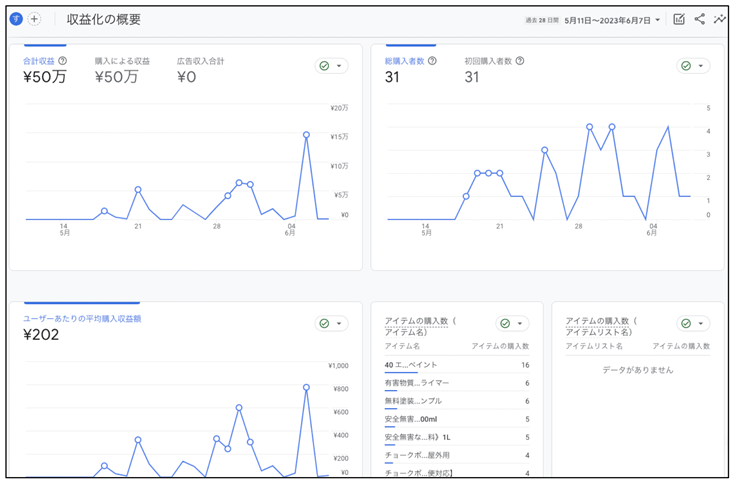
最後に、Googleアナリティクスの旧バージョンであるUAが2023年7月にGA4に切り替わったことにより、UAとGA4の画面デザインがかなり変わったことによりGA4は使いにくいという感じるユーザーが多数います。
Googleが1つの解決策として提供しているのが「Looker Studio」という無料サービスです。このサービスを利用すると、自分で自由にGA4のデータのレポートのデザインをカスタマイズできます。
《「Looker Studio」が提供するオリジナルのレポート作成画面の例》
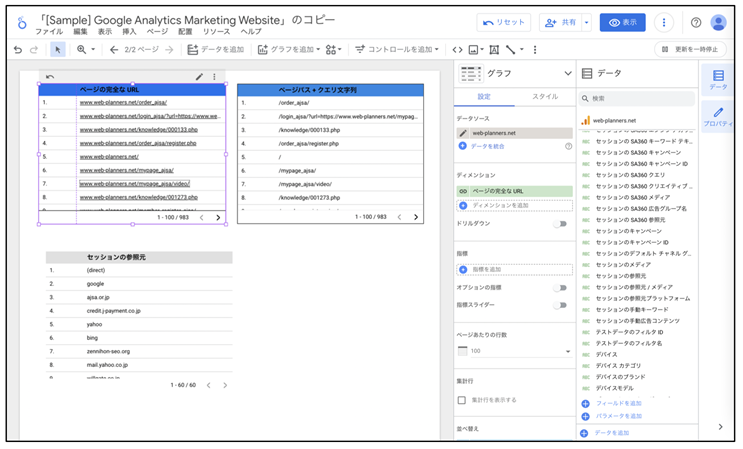
この機能を使うことによりGA4をより見やすいレポートにすることができるだけでなく、Googleが他に提供しているサーチコンソールのデータや、YouTubeの管理ツールのYouTube Studioなどの各種データを1つのレポートに統合することも可能です。
《「Looker Studio」が提供する他のサービスとのデータ連携機能》
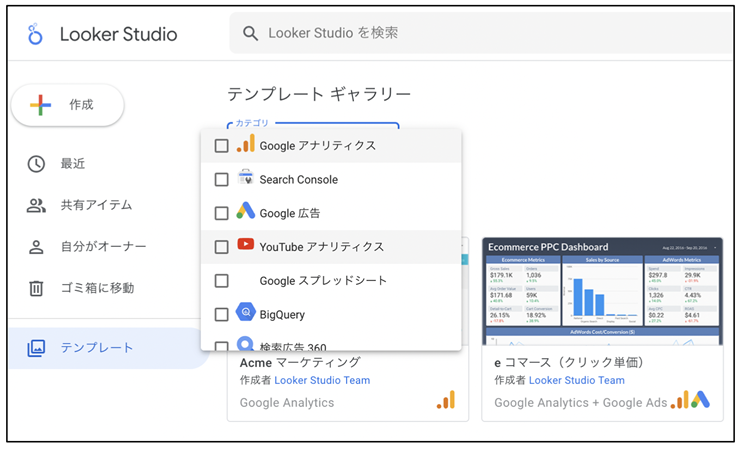
以上が、GA4でできることの概要です。GA4を使いこれらの情報を見ることで、ウェブサイト運営者はより深い洞察を得ることができ、ウェブサイトのパフォーマンスを向上させるための意思決定を行うことができます。
